Ubuntu je jedno z nejlepších linuxových distribucí, které lze nainstalovat na servery i na stolní počítače (PC). Ubuntu, které je založeno na designu Debianu, má přístup k několika funkcím, z nichž jednou je změna hesla uživatele root. Častá změna hesel snižuje pravděpodobnost hacknutí, což také zvýší zabezpečení vašeho systému.
Vytvoření účtu a hesla s právy root je zásadním krokem v procesu instalace. Instalace balíčků, aktualizace balíčku RPM a provádění většiny údržby systému se provádí pomocí účtu root, často nazývaného superuživatel. Při použití účtu root máte úplnou kontrolu nad svým systémem. Změna hesla je dobrý nápad, a proto by měla být často aktualizována. Linux umožňuje vytváření mnoha uživatelských účtů, s vlastním heslem lze osobní heslo uživatele změnit. Uživatel root může změnit jakékoli heslo účtu, dokonce i jejich vlastní.
Jak změnit kořenové heslo Ubuntu
Pokud přecházíte z jiné distribuce Linuxu na Ubuntu, možná vás zajímá, jaké je výchozí heslo uživatele root a jak jej změnit. Ve výchozím nastavení je uživatelský účet root v systému Ubuntu z bezpečnostních důvodů deaktivován. Níže jsou uvedeny 3 způsoby, jak změnit heslo uživatele root Ubuntu.
- Změňte kořenové heslo Ubuntu pomocí příkazového řádku
- Změňte kořenové heslo Ubuntu pomocí příkazu passwd
- Změňte heslo uživatele Ubuntu pomocí grafického uživatelského rozhraní
Jak změnit heslo uživatele Ubuntu pomocí příkazového řádku
Poskytování funkcí sudo normálním uživatelům povzbuzuje uživatele Ubuntu k plnění povinností správy systému. Oprávnění uživatelé mohou spouštět programy jako jiný účet, obecně jako uživatel root, pomocí „sudo“. Spusťte níže uvedený příkaz a změňte heslo sudo.
$ sudo passwd root |
Budete požádáni o vytvoření a potvrzení nového hesla. Výstup ukáže, že heslo bylo úspěšně aktualizováno.
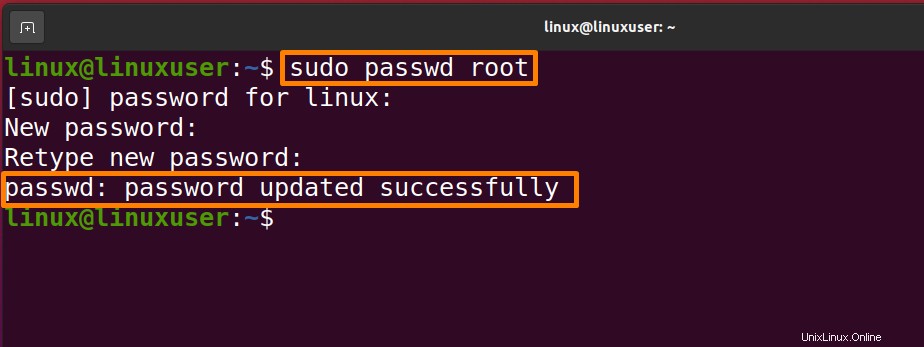
Jak změnit heslo uživatele Ubuntu pomocí příkazu passwd
V Ubuntu se k aktualizaci hesla uživatelského účtu používá příkaz passwd. Uživatel root může změnit heslo k účtu v systému, ale běžný uživatel může změnit pouze heslo svého vlastního účtu.
Nyní se nejprve přepněte na uživatele root pomocí níže uvedeného příkazu:
$ sudo -i |
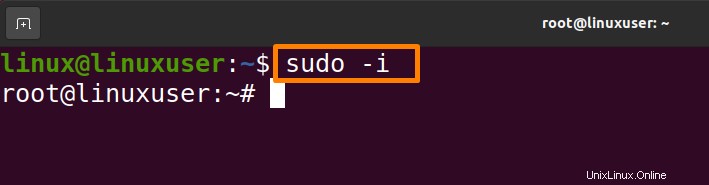
Po zadání aktuálního hesla stiskněte Enter. Nyní můžete spouštět příkazy jako uživatel sudo.
Nyní spusťte níže uvedený příkaz ke změně hesla.
$ passwd |
Nyní zadejte své nové heslo a znovu jej potvrďte.
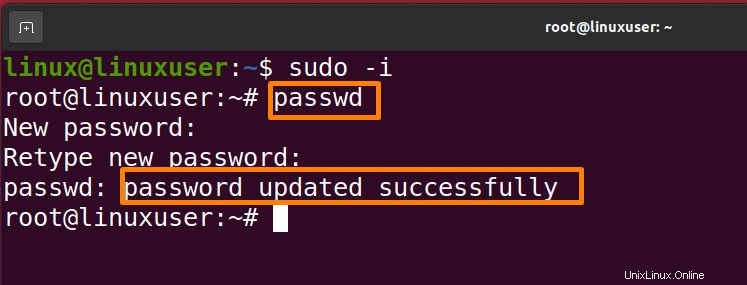
Jakmile je heslo změněno, odhlaste se od uživatele root příkazem níže.
$ exit |
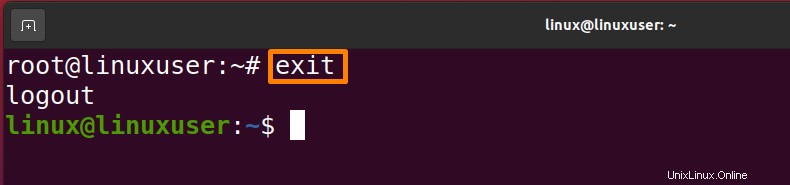
Jak změnit heslo uživatele Ubuntu pomocí grafického uživatelského rozhraní
Pokud jste začátečník a nevíte, jak terminál používat, můžete heslo změnit také pomocí grafického uživatelského rozhraní.
Krok 1:Otevřete Nastavení
Otevřete Přehled aktivit, do vyhledávacího pole zadejte „nastavení“ klikněte na ikonu nastavení a otevře se nové okno.
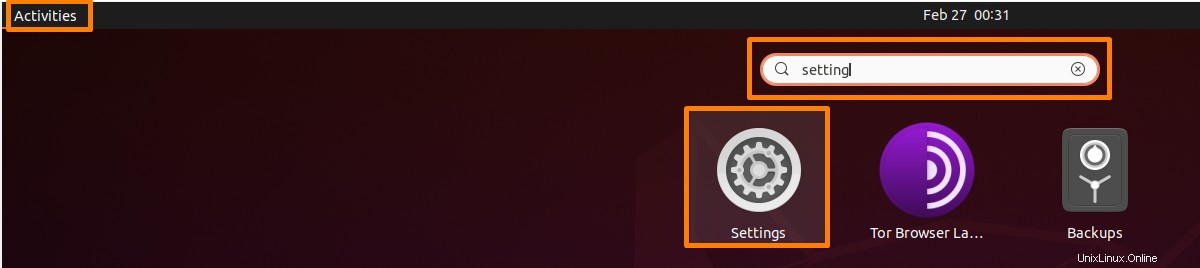
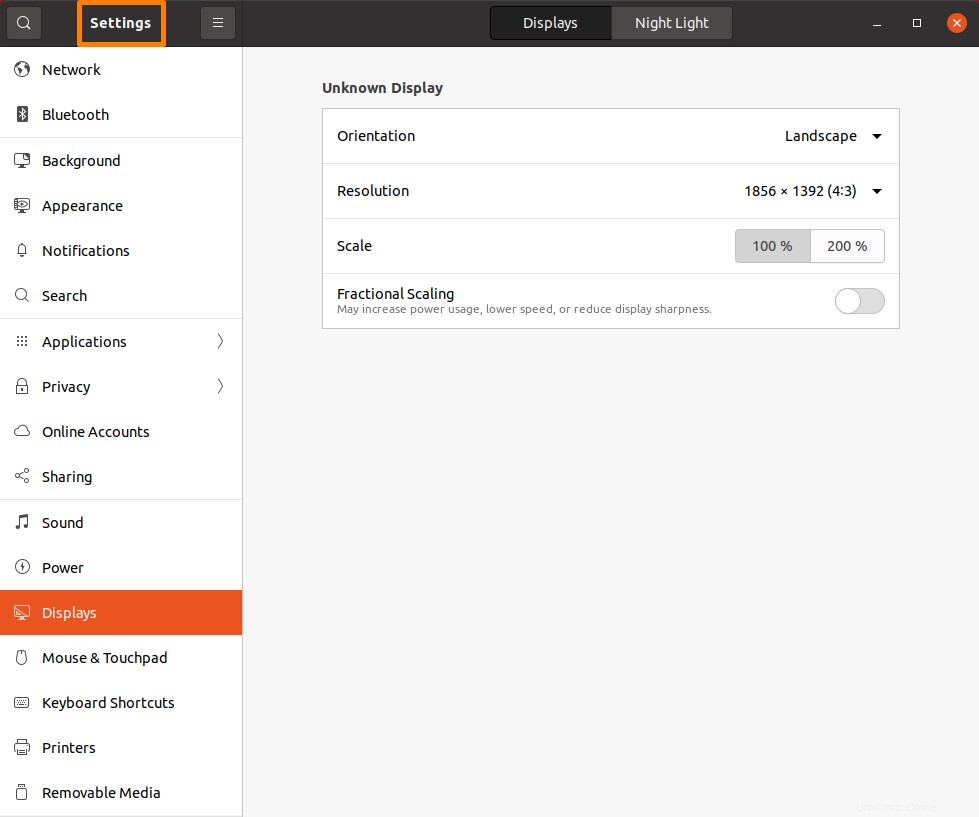
Krok 2:Změňte heslo
Klikněte na možnost „Users“ na levé straně, zobrazí se všechny informace o uživateli root spolu s heslem, ale nejprve jej odemkněte, abyste změnili heslo kliknutím na tlačítko pro odemknutí a poté kliknutím na řádek s hesly.
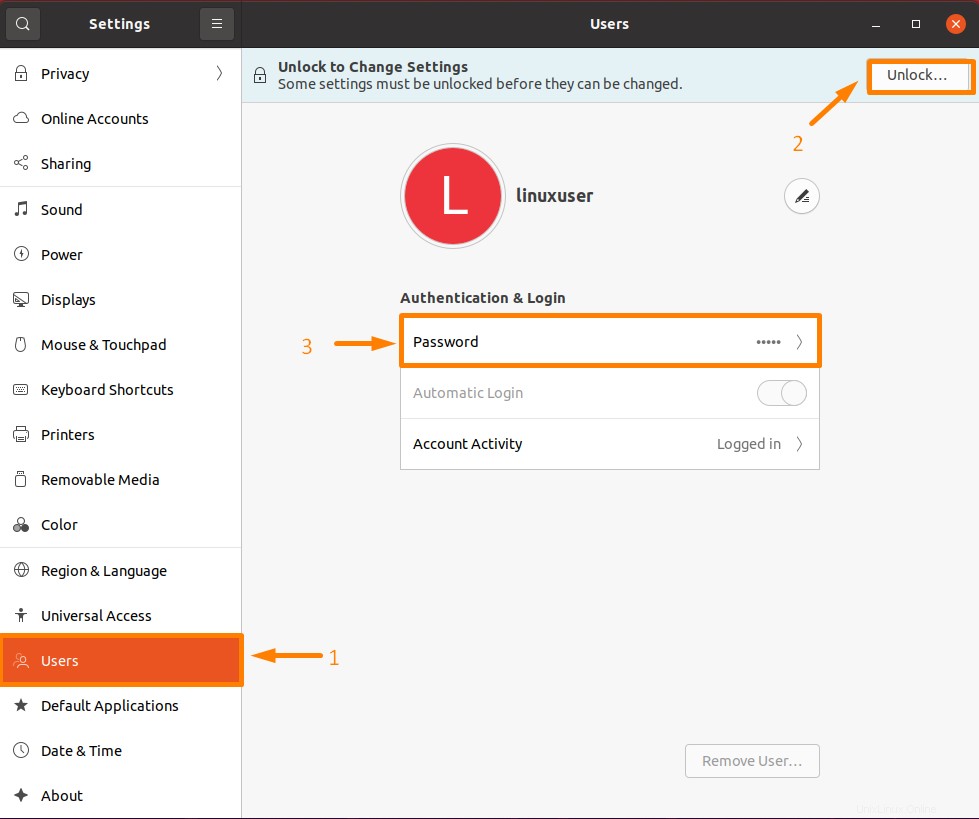
Otevře se nové vyskakovací okno „Změnit heslo“, zadejte své aktuální heslo a poté nové heslo a poté ověřte své nové heslo a klikněte na tlačítko „Změnit“.
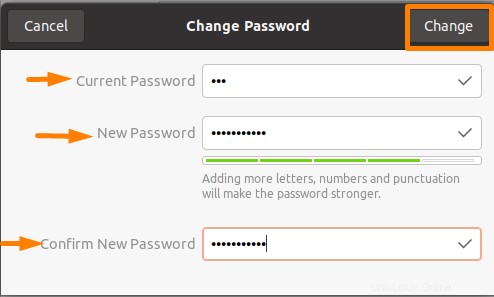
Závěr
Změna hesla je dobrý zvyk, protože zabraňuje krádežím zabezpečení nebo může být z různých důvodů změněno. Ubuntu poskytuje nástroj pro změnu hesla několika způsoby, tři z nich jsou popsány v tomto článku, změna hesla pomocí příkazového řádku, pomocí příkazu passwd a pomocí grafického uživatelského rozhraní. Můžete použít kterýkoli z přístupů podle vašeho požadavku.